ในที่สุด Fearless Contract ก็ออนไลน์แล้ว ฉันเชื่อว่าผู้เล่นหลายคนเริ่มเล่นมันแล้ว อย่างไรก็ตาม ผู้เล่นหลายคนบอกว่าเมื่อพวกเขาคลิกเพื่อเข้าเกม พวกเขาติดขัด หรือมีป๊อปอัปเกิดขึ้น เกม พวกเขาไม่รู้ว่าต้องทำอย่างไร ดังนั้น มาดูรายละเอียดบทช่วยสอนที่นำมาโดยบรรณาธิการ!

ฉันควรทำอย่างไรหากไม่สามารถเข้าเกม Dauntless Contract ได้?
สถานการณ์ต่างๆ จะเกิดขึ้นหลังจากเริ่มเกมใน Fearless Contract รวมถึงข้อความแสดงข้อผิดพลาดแบบผุดขึ้น การค้าง ไม่มีการตอบสนอง ฯลฯ ตัวแก้ไขยังได้รวมปัญหาเหล่านี้และพบวิธีแก้ปัญหาที่เกี่ยวข้องทั้งหมดอยู่ด้านล่าง ลองดูสิ!
เหตุผลในการยกเว้น: ข้อความแจ้งนี้เกิดจากส่วนประกอบ SGuard ในโซลูชันด้านความปลอดภัย Anti-Cheat Expert ทำงานไม่ถูกต้อง ผู้เล่นสามารถปฏิบัติตามวิธีการต่อไปนี้เพื่อแก้ไขปัญหา:
1. ขั้นแรกให้เปิดบริการ Windows คุณสามารถเลือกหนึ่งในสองวิธีต่อไปนี้
2. คลิกขวาที่ My Computer/Computer คลิก "Manage" เปิด Computer Management จากนั้นเลือก Services and Applications ทางด้านซ้าย - Services
3. ใช้ปุ่มลัดและคำสั่ง: กดปุ่ม Win+R พร้อมกัน ป้อน services.msc ในหน้าต่างเรียกใช้ และยืนยันการเปิดบริการ
4. หลังจากเปิดแล้ว ให้ค้นหาบริการชื่อ AntiCheatExpert จากทางด้านขวาและตรวจสอบว่าอยู่ในสถานะ "ปิดใช้งาน" หรือไม่
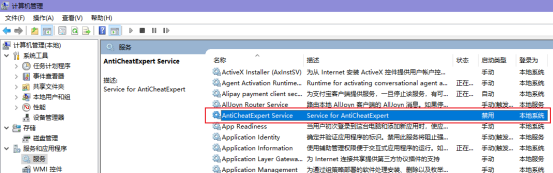
5. หากเป็น "ปิดใช้งาน" ให้ดับเบิลคลิก คลิกกล่องแบบเลื่อนลง "ปิดใช้งาน" ในกล่องโต้ตอบป๊อปอัป และเปลี่ยนเป็น "ด้วยตนเอง" เพื่อเข้าสู่ระบบเกม
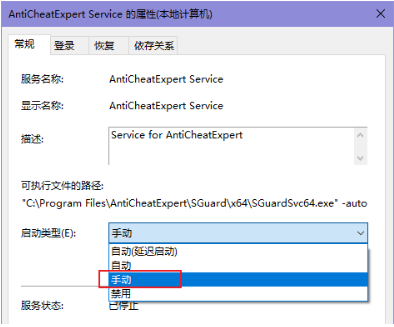
1.360
- คลิก [เชื่อถือและบล็อก] ที่มุมขวาล่าง
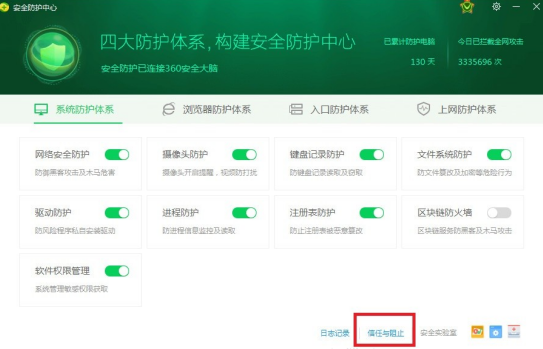
- ตรวจสอบว่ามี SGuard64.exe, SGuard32.exe, SGuardUpdate64.exe, SGuardUpdate32.exe, SGuardSvc64.exe, SGuardSvc32.exe อยู่ในพื้นที่ที่ถูกบล็อก ถ้ามี ให้คืนค่าความเชื่อถือแล้วรันเกมอีกครั้ง
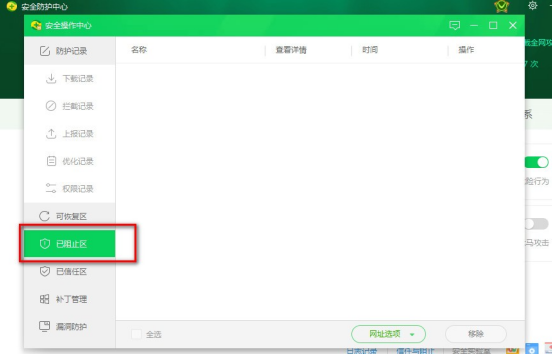
2. คิวคิว บัตเลอร์
- คลิกที่ Falcon Panoramic Defense ในหน้าแรก
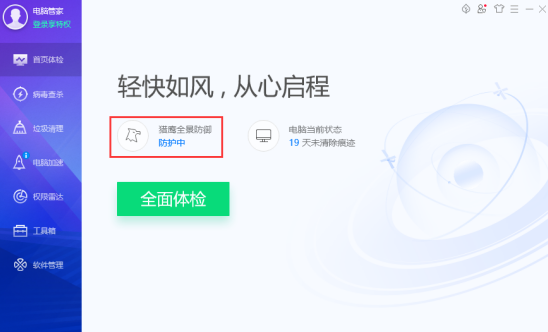
- คลิก Trust Management ที่มุมขวาล่าง
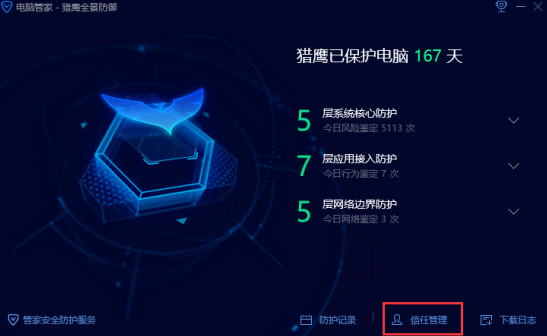
- ตรวจสอบว่ามี SGuard64.exe, SGuard32.exe, SGuardUpdate64.exe, SGuardUpdate32.exe, SGuardSvc64.exe, SGuardSvc32.exe ในโปรแกรมที่เชื่อถือได้/ถูกบล็อก ถ้ามี ให้คืนค่าให้เชื่อถือได้และรันเกมใหม่
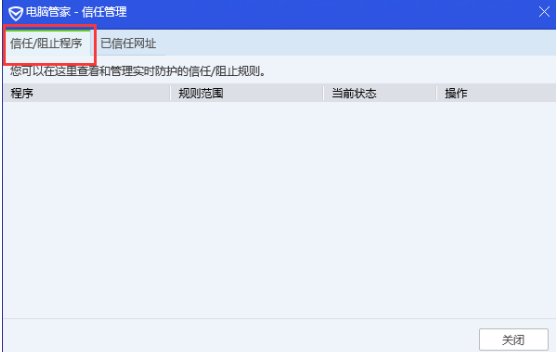
- กลับไปที่หน้าหลักของ Computer Manager อีกครั้ง จากนั้นคลิก [Toolbox] ทางด้านซ้าย ค้นหาและคลิก [Traffic Monitoring] ทางด้านขวา
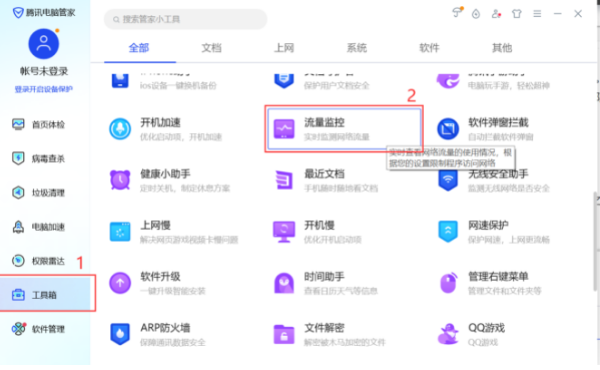
- หลังจากเปิดขึ้นมาเราจะเห็นอินเทอร์เฟซดังภาพด้านล่าง ในการตรวจสอบ เราจะเห็นข้อความสีน้ำเงิน "Disabled Network" ทางด้านขวา ตรวจสอบว่ามี SGuard64.exe, SGuard32.exe, SGuardUpdate64.exe เป็นต้น ในรายการเครือข่ายที่ปิดใช้งาน SGuardUpdate32.exe, SGuardSvc64.exe, SGuardSvc32.exe หากมีอยู่ ให้ลบออกจากรายการ
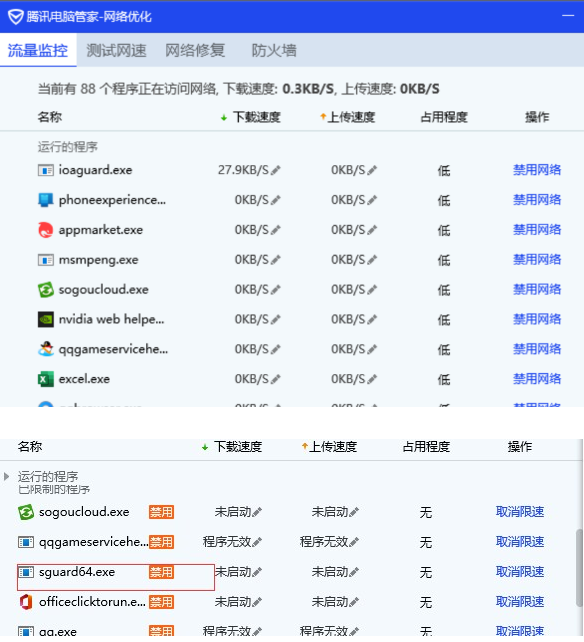
3. ซอฟต์แวร์ต่อต้านอื่นๆ เช่น tinder
- ตรวจสอบว่ามี SGuard64.exe, SGuard32.exe, SGuardUpdate64.exe, SGuardUpdate32.exe, SGuardSvc64.exe, SGuardSvc32.exe ในข้อความที่ปิดการใช้งาน ถ้ามี ให้คืนค่าความน่าเชื่อถือและรีสตาร์ทเกม
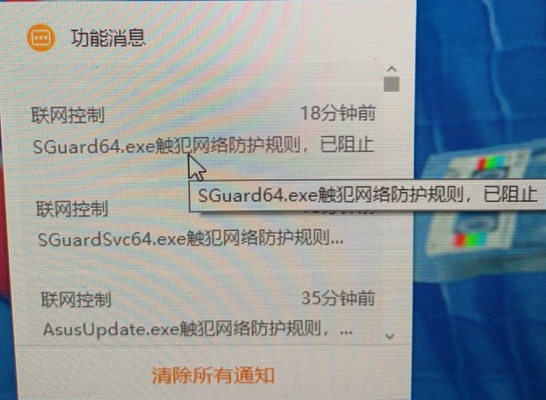
1. ลบโฟลเดอร์ C:Program FilesAntiCheatExpert และรีสตาร์ทเกม (โฟลเดอร์นี้จะถูกติดตั้งใหม่โดยอัตโนมัติ)
2. หากในระหว่างขั้นตอนการลบ คุณได้รับแจ้งให้ปฏิเสธการเข้าถึง สิทธิ์ที่ผิดปกติ ฯลฯ โปรดลบสิทธิ์ที่ถูกปฏิเสธในโฟลเดอร์ที่เกี่ยวข้องก่อนที่จะลบ หรือใช้เครื่องทำลายไฟล์โดยตรง การลบที่มีประสิทธิภาพ และฟังก์ชันอื่น ๆ ของซอฟต์แวร์รักษาความปลอดภัยเช่น เป็น "ผู้จัดการคอมพิวเตอร์" เพื่อลบออก
กรณีที่สี่: ตรวจสอบว่าตัวแปรสภาพแวดล้อม ProgramFiles ถูกต้องหรือไม่
1. กดปุ่ม Win+R ป้อน %programfiles% และยืนยันว่าสามารถเปิดโฟลเดอร์ได้หรือไม่ หากระบบแจ้งว่า "ไม่พบไฟล์" ให้ทำตามขั้นตอนด้านล่างเพื่อตั้งค่า:
2. คลิกขวาที่ My Computer/Computer คลิก Properties-การตั้งค่าระบบขั้นสูง-ตัวแปรสภาพแวดล้อม
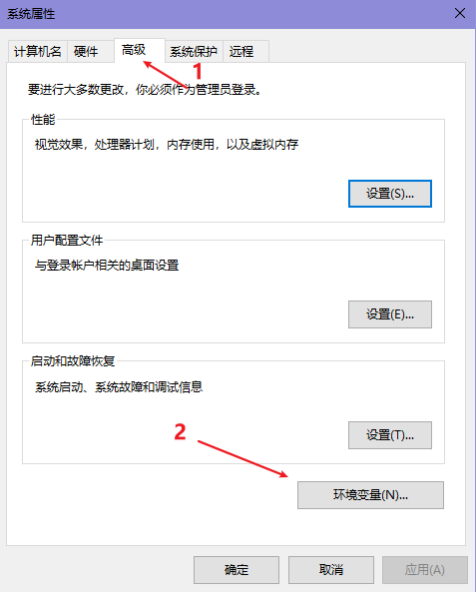
3. คลิกปุ่ม "ใหม่" ด้านล่าง ป้อน programfiles ในกล่องชื่อตัวแปร และป้อน C:Program Files ลงในค่าตัวแปร
4. คลิกปุ่มตกลงตามลำดับ
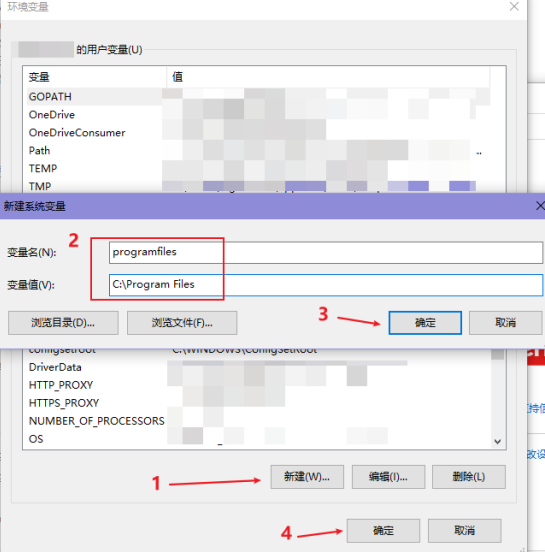
5. รีสตาร์ทคอมพิวเตอร์
1. ตรวจสอบว่ามีงานที่ต้องปิด SGuard เป็นประจำในงานกำหนดเวลาหรือไม่ ค้นหา Task Scheduler ในเมนูเริ่มแล้วคลิกเพื่อเปิด
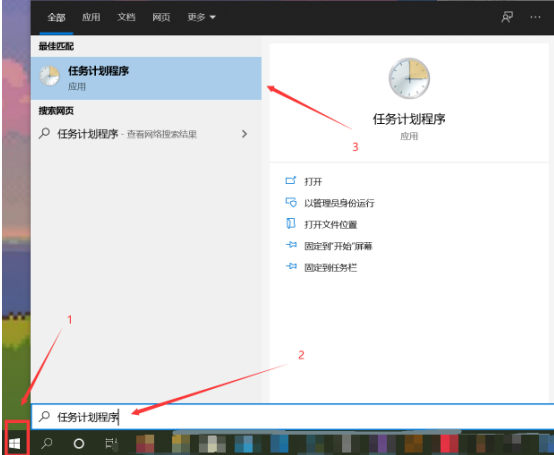
2 บนหน้า Task Scheduler คลิก "Task Scheduler Local Library" ที่มุมซ้ายบน
3 คลิกแต่ละรายการตามลำดับ ที่ด้านล่างของรายการ ให้ตรวจสอบคอลัมน์ "การกระทำ" - "รายละเอียด" ของรายการ หากมีทั้งคำว่า "taskkill" และ "SGuard" ใน "รายละเอียด" ทางด้านขวา - คลิกเพื่อลบรายการนี้
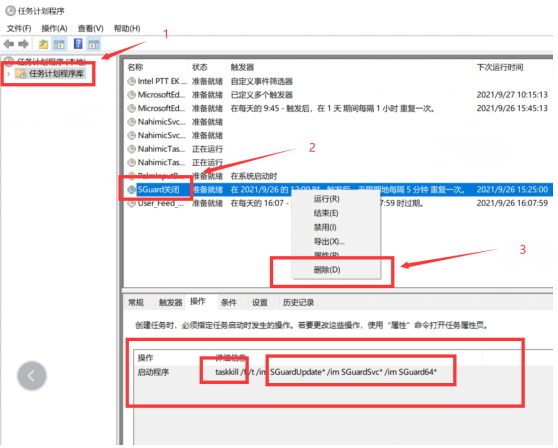
1. หากคุณใช้ WeGame เพื่อเข้าสู่ระบบเกม ให้คลิกที่รายการเกมทางด้านซ้ายก่อน
2. จากนั้นคลิก [Fearless Contract] จากนั้นคลิกซ่อมแซม

1. หากคุณเข้าสู่ระบบเกมด้วยการเข้าสู่ระบบอย่างเป็นทางการ ขั้นแรกให้คลิกรูปประจำตัวที่มุมขวาบนของการเข้าสู่ระบบ
2. เลือก [ตรวจสอบไฟล์การพึ่งพาเกม] ในกล่องโต้ตอบป๊อปอัปเพื่อซ่อมแซม

คุณต้องดาวน์โหลดไลบรารีอ้างอิงอย่างเป็นทางการ แล้วติดตั้งตามคำแนะนำ ลิงก์ดาวน์โหลดอยู่ด้านล่าง คัดลอกไปยังเบราว์เซอร์และคุณสามารถใช้งานได้!
ที่อยู่การดาวน์โหลดไลบรารีการพึ่งพาสัญญาที่กล้าหาญ: https://down.val.qq.com/dependencies/dxwebsetup.exe
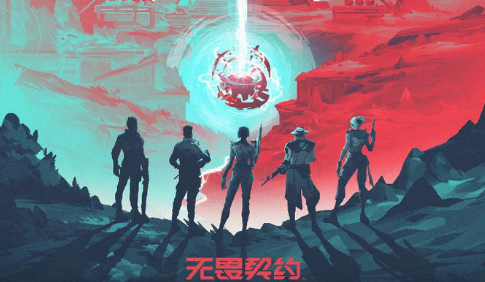
หากคุณไม่สามารถเข้าเกมได้ตามปกติ โปรดปฏิบัติตามวิธีการต่อไปนี้เพื่อลองแก้ไข:
1. หากคุณใช้ WeGame เพื่อเข้าสู่ระบบเกม คุณสามารถลองคลิกขวาที่ "Fearless Contract" ในรายการเกมทางด้านซ้าย จากนั้นเลือก "ซ่อมแซม" เพื่อซ่อมแซม หากคุณใช้การเข้าสู่ระบบอย่างเป็นทางการเพื่อเข้าสู่ระบบ ในเกม คุณสามารถคลิกที่ไอคอนรูปเฟืองที่มุมขวาบนเพื่อเข้าสู่หน้าการตั้งค่า จากนั้นเลือกปุ่ม "ยืนยันทันที" ในการตรวจสอบและซ่อมแซมไคลเอนต์เกม
2. พยายามออกจากซอฟต์แวร์ที่ไม่จำเป็น หรือปิดซอฟต์แวร์ป้องกันไวรัสและความปลอดภัยอื่นๆ ชั่วคราว คุณไม่จำเป็นต้องเริ่มเกมผ่านตัวเร่งความเร็ว โดยเฉพาะซอฟต์แวร์ที่เกี่ยวข้องกับตัวเร่งความเร็วจากต่างประเทศ
3. ตรวจสอบให้แน่ใจว่าคุณไม่ได้เล่นเกมเวอร์ชั่นอื่น (เช่น เวอร์ชั่นต่างประเทศ) ในเวลาเดียวกัน
4. ตรวจสอบให้แน่ใจว่าคุณได้ติดตั้งไดรเวอร์การ์ดแสดงผลอย่างถูกต้อง ตัวอย่างเช่น: หากคุณมีการ์ดกราฟิกซีรีส์ NVIDIA คุณสามารถคลิกที่นี่เพื่อดาวน์โหลดและอัปเดตไดรเวอร์
5. ลองถอนการติดตั้งเกมและติดตั้งใหม่
6. หากเกมไม่สามารถทำงานได้อย่างถูกต้องเมื่อคุณใช้ WeGame เพื่อเข้าสู่ระบบ คุณสามารถลองใช้เครื่องมือเข้าสู่ระบบอย่างเป็นทางการเพื่อรันเกม - และในทางกลับกัน ช่องทางการเข้าสู่ระบบทั้งสองช่องทางจะแชร์ไฟล์ไคลเอนต์และจะไม่ใช้พื้นที่ฮาร์ดไดรฟ์เพิ่มเติมมากเกินไป